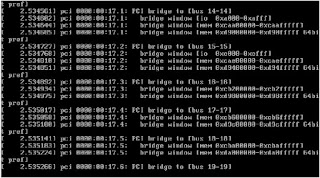Requisitos previos a la instalación
Ubuntu 12.04 LTS Server Edition es compatible con tres grandes arquitecturas: Intel
x86, AMD64 y ARM. La siguiente tabla muestra los requisitos mínimos de hardware
para que funcione, pero se debe tener en cuenta que es un servidor por tal motivo el
hardware debe ser superior.
Mínimo (Consola)
· 256 MB de memoria
· 2 Gb de espacio en HDD (Incluido swap)
· AMD o Intel Procesador de 64-32bits
· Incluido AMD Optaron y Intel EM64T Xeon, para versiones de 64.
Mínimo (Gráfico)
· 512 MB de memoria
· 4 Gb de espacio en HDD (Incluido swap)
· AMD o Intel Procesador de 64-32bits
· Tarjeta Gráfica VGA, monitor con resolución de 800x600
Los pasos básicos para instalar Ubuntu Server desde el CD son los mismos que para
instalar cualquier sistema operativo desde el CD. A diferencia de la edición de
escritorio, la edición Server no incluye un programa de instalación gráfico. La edición
Server utiliza un proceso basado en menú de la consola en su lugar.
Para la descargar gratuita de este sistema operativo podemos acceder a este link y
Luego de insertar el disco precederemos a reiniciar la computadora para que haga boot
por el CD de instalación.
Nos aparecerá una opción para la configuración del lenguaje. Seleccionamos el idioma
que más nos guste.
En esta ventana nos muestra varias opciones para desenvolver tareas diferentes. Para
la instalación de Ubuntu server debemos seleccionar la primera opción.
selecciona la ubicación, en mi caso es República Dominicana
Esta ventana es para comprobar el teclado, pulsar no.
Normalmente el idioma del teclado es recomendable en ingles por cuestiones de
signos. Pero se puede seleccionar el idioma de preferencia esto no traerá ningún
problema.
Presionamos la primera opción si no queremos hacer modificaciones a la configuración
del teclado.
Apt-mirror es una pequeña herramienta que ofrece la posibilidad de reflejar cualquier
de Debían y Ubuntu o cualquier otra fuente apt que normalmente son proporcionados
por los desarrolladores de código abierto.
La instalación está buscando un Servidor DHCP que puede ser un router o un servidor
dedicado.
Si no tenemos un Servidor DHCP nos aparecerá el siguiente mensaje.
Eth0 es la NIC o tarjeta de red en el host
Se debe introducir un nombre para el equipo.
Introducimos un nombre de usuario para el nuevo usuario.
Aquí debemos introducir un nombre para la cuenta de nuestro usuario
La contraseña debe ser fuerte para evitar robos de cuentas de usuarios. Una buena contraseña
debe contener signos de puntuación, una combinación de letras minúsculas y mayúsculas.
Ejemplo pktPop235
Se debe volver a introducir la contraseña para confirmar
Para la partición del disco duro hay 4 opciones:
· Guiado – Utilizar todo el disco: Automático, se usara todo el disco
· Guiado – Utilizar el disco completo y configurar LVM: Automático, se usara LVM (Logical Volume
Manager). LVM es un método de localización del espacio disco duro en volúmenes lógicos que
pueden ser fácilmente redimensionados en vez de particiones.
· Guiado – Utilizar el disco completo y configurar LVM encriptado: Automatico, LVM encriptado.
Manual: configuración manual del disco
Seleccionare la segunda opción por simplicidad.
En esta ventana nos muestra los discos disponibles en nuestro servidor. Si hay más de
un disco seleccionar el adecuado para la instalación del sistema operativo.
Seleccionamos SI para guardar los cambios.
El particionado del disco ha comenzado.
Seleccionamos SI para guardar los cambios.
Se están instalando los archivos y el sistema.
En este paso se están configurando las apt. Apt (Advanced Packaging Tool) o Herramienta Avanzada de Empaquetado) es un sistema de gestión de paquetes creado por el proyecto Debían.
En esta pantalla nos pide un servidor proxy. Un servidor proxy es un equipo
intermediario situado entre el sistema del usuario e Internet. Si tenemos un servidor
proxy ingresamos la dirección ip en caso de que no lo dejamos en blanco y
presionamos continuar.
Es este paso se la instalación continua instalando y configurando los paquetes o apt.
Aquí nos brindan 3 opciones. Sin actualizaciones, actualizaciones automáticas y
administrar con landspace. Esta última es la herramienta para administrar Ubuntu de
forma centralizada en la empresa. Es recomendable la segunda opción para tener
nuestro sistema siempre al día.
Estos son los roles que se le puede instalar a nuestro servidor, se pueden agregar
ahora o después de la instalación. Es mi caso les agregare roles después de la
instalación. Presionar continuar.
Aquí se está instalando GRUB. GRUB es un gestor de arranque múltiple, desarrollado
por el proyecto GNU que se usa comúnmente para iniciar uno, dos o más sistemas
operativos instalados en un mismo equipo.
GRUB ha detectado que solo existe un sistema operativo. Seleccionar si
Ya estamos en la parte final de la instalación de Ubuntu Server
Instalación completa. Presionamos continuar para reiniciar el equipo
En esta pantalla seleccionamos la primera opción para cargar el sistema operativo.
Digitamos nuestro nombre de usuario.
Digitamos la contraseña
Listo ya tenemos Ubuntu server 12.04 instalado y listo para usar.
Ubuntu server no viene con interfaz gráfica. Si queremos instalar la interfaz gráfica de
Ubuntu tecleamos y luego reiniciamos el sistema.
Sudo apt-get update
Sudo apt-get install Ubuntu-desktop
Luego de la descargar de los paquetes tenemos la interfaz gráfica.
Finalmente nuestro sistemas operativo Linux server queda
instalado…
Gracias…
Disfruta de nuestra variedad de paginas :
Visitanos en nuestra pagina sobre redes de la informatica Redes five.
Visitanos en nuestra pagina sobre sistemas operativos y mas Sistemastube.
Vuelve pronto te esperamos ,Gracias por tu visita y Bendiciones para todos.